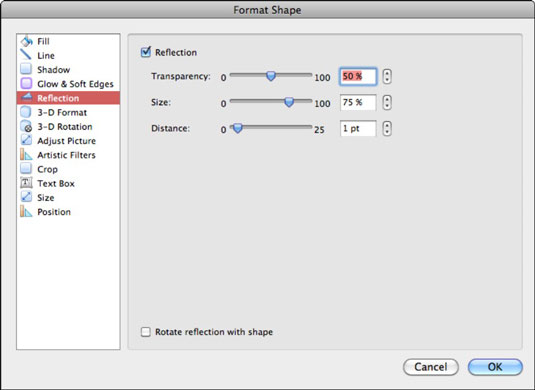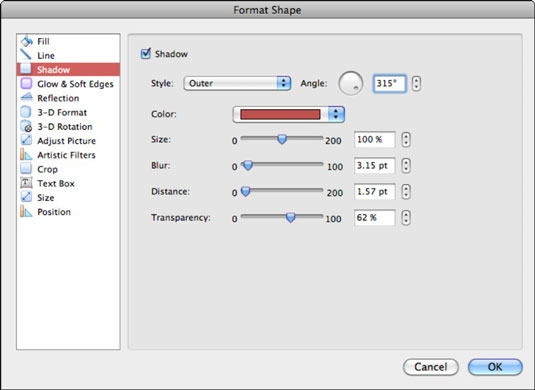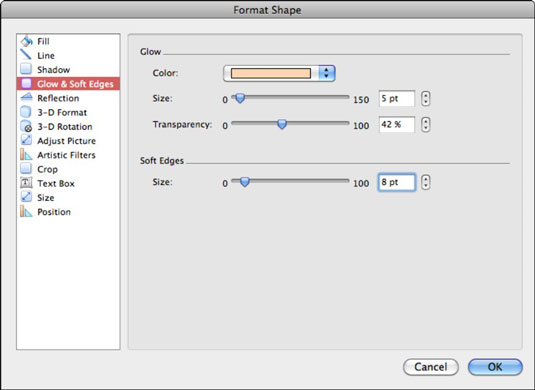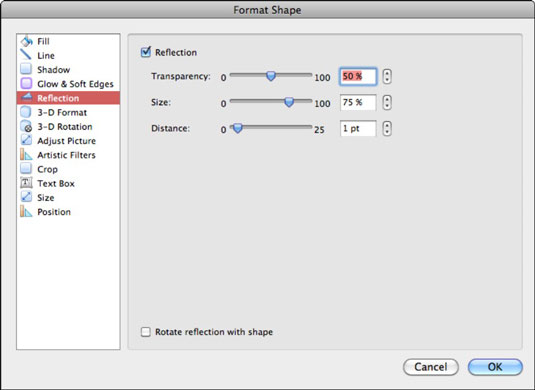Office 2011 za Mac omogoča preprosto dodajanje učinkov oblikam. Poleg tega, da lahko oblikujete notranjost oblike, lahko z različnimi zavihki pogovornega okna Oblikovanje oblike v aplikacijah Office 2011 izberete sence, učinke sijaja in odseve, ki krasijo zunanji del vaše oblike.
Oblikovanje sence oblike v Officeu 2011
Ko uporabljate kontrolnike za oblikovanje sence v pogovornem oknu Oblika oblike, lahko izbirate med notranjimi, zunanjimi in perspektivnimi slogi senc.

Ko izberete slog sence, lahko nadzirate več vidikov sence z uporabo drsnikov in vrtljajev: kot, barvo, velikost, zamegljenost, oddaljenost od oblike in prosojnost. Če želite vklopiti ali izklopiti sence, izberite ali počistite potrditveno polje Senca.
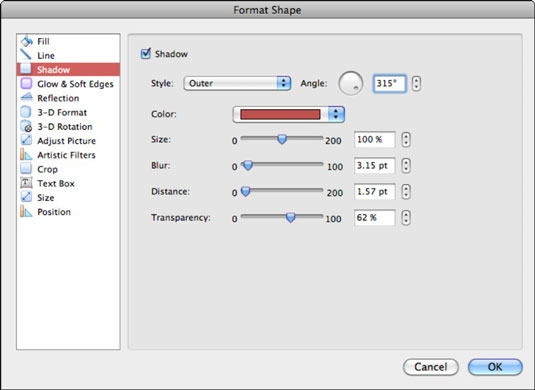
Dodajanje učinka sijaja obliki v Office 2011
Podoben učinku sence je učinek sijaja. Je kot senca, vendar obdaja celotno obliko kot halo, namesto da bi bila usmerjena. Če želite dodati učinek sijaja, na zavihku Sijaj in mehki robovi v pogovornem oknu Oblika oblike kliknite pojavni meni Barva in izberite barvo. Povlecite drsnike ali uporabite gumbe za vrtenje, da prilagodite velikost sijaja in kako pregleden je.
Isto pogovorno okno ima možnost za mehke robove, ki je kot obrat sijaja, ker se vžre v samo območje oblike, namesto da ga poveča. Odločite se lahko, kako veliki naj bodo neobvezni mehki robovi. Kot pri večini posebnih učinkov omejite uporabo sijaja na posebne namene, da ga ne boste pretiravali.
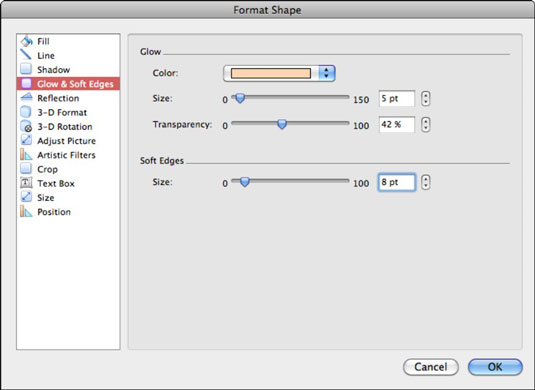
Dodajanje odseva obliki v Officeu 2011
Odsev je priljubljena funkcija, vendar pazite, da je ne uporabite preveč. Če ste dodali odsev s traku in se spraševali, ali lahko natančno prilagodite, kako izgleda odsev, je pravo pogovorno okno Oblika oblike. Nadzirate lahko naslednje vidike refleksije:
-
Odsev: Ko je potrditveno polje izbrano, ima oblika odsev.
-
Prosojnost: z drsnikom ali vrtljivim gumbom prilagodite prosojnost .
-
Velikost: z drsnikom ali vrtljivim gumbom prilagodite velikost odseva.
-
Razdalja: drsnik in vrtilec določata, kako daleč bo odsev od oblike.
-
Rotate Reflection with Shape: Ko je izbrana možnost, se bo odsev vrtel, ko se oblika zasuka.